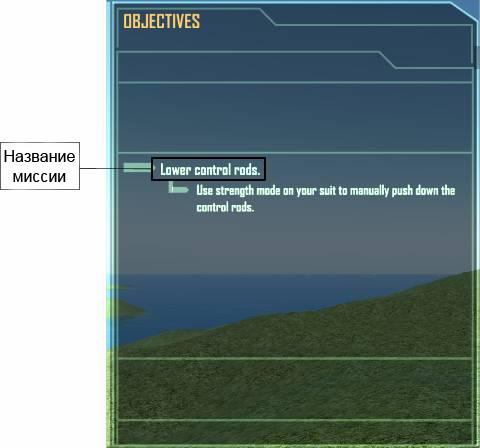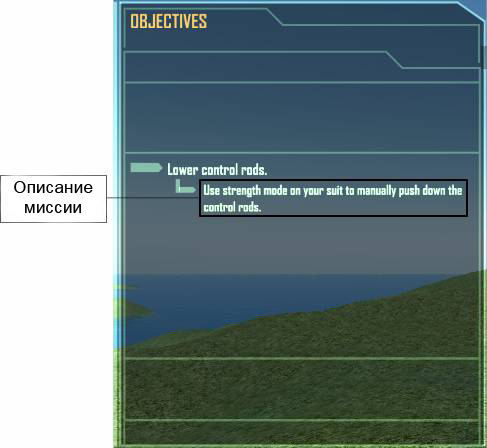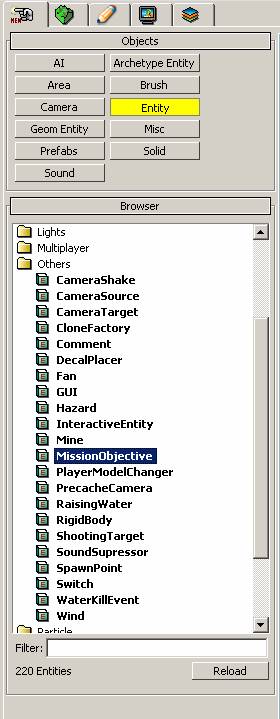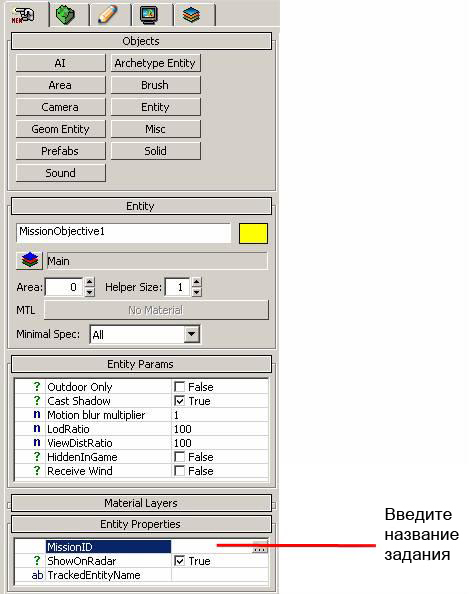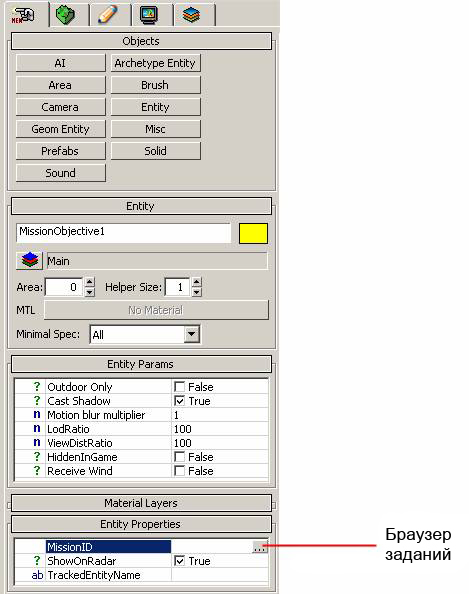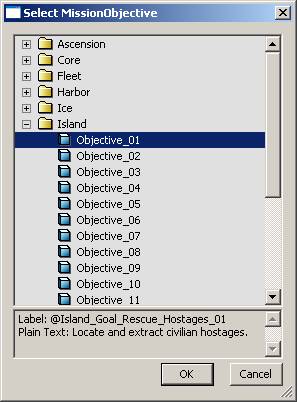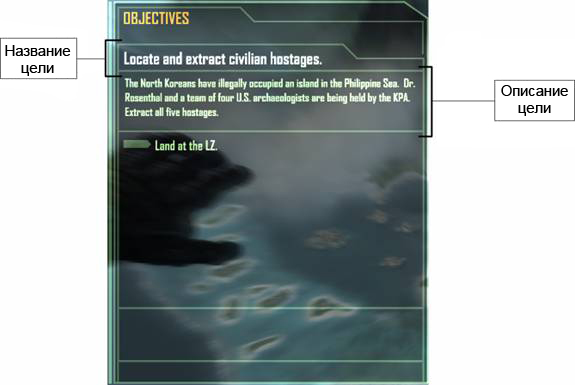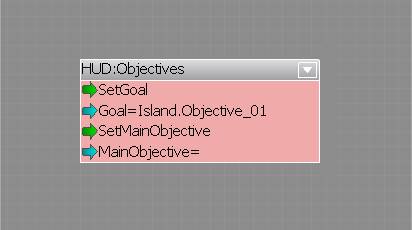Настройка заданий миссии
Материал из CryWiki Russia
Статью пометил сам автор статьи.
Содержание |
Настройка заданий миссии
Overview
В этом руководстве будет описан процесс настроки текста задания для вашего уровня. В этом руководстве предпологается что вы имеете базовые знания потокового графа и размещения объектов.
Эта метод работает только с патчем 1.2
Создание текста задания для вашего уровня
Файл «Objectives.xml»
Файл, который содержит всю информацию о вашем задании называется «Objectives.xml». Он должен быть размещен в одной папке с CRY-файлом для вашего уровня. Обратите внимание, что новые задания не перезапишут существующие задания.
Когда вы откроете файл в текстовом редакторе, то увидите много текста. Не волнуйтесь, мы разделим его на полезные куски.
Пример файла «Objectives.xml» используемый в этом руководстве, может быть скачан отсюда, для этого нажмите правой кнопкой мыши по ссылке и выберите «Сохранить как...».
Настройка
Текст в файле будет выглядеть следующим образом, но с большим количеством различных тегов с названиями уровней.
<Root> <Levelname> <Objective_01 Name="Заголовок задания миссии" Description="Описание задания миссии" Secondary="true/false" /> </Levelname> </Root>
В начало и в конец файла заданий, вам необходимо поместить теги <Root> и </Root>, соответственно.
Далее, вам нужно создать тег для вашего уровня. Если ваш уровень назван «Levelname», то теги будут <Levelname> и </Levelname> .
Номер задания
<Root> <Levelname> <Objective_01 Name="Заголовок задания миссии" Description="Описание задания миссии" /> </Levelname> </Root>
Теперь мы создадим задание и его текст.
В тегах уровня, вам нужно будет поместить другой тег, содержащий номер задания. Например, если это первое задание в вашем уровне, то откройте тег <Objective_01.
Пожалуйста, обратите внимание, если вы хотите использовать несколько заданий в вашем уровне, просто скопируйте всю эту строку, в строку второго задания, как показано ниже:
<Root> <Levelname> <Objective_01 Name="Заголовок задания миссии" Description="Описание задания миссии" /> <Objective_02 Name="Заголовок задания миссии" Description="Описание задания миссии" /> </Levelname> </Root>
Название задания
<Root> <Levelname> <Objective_01 Name="Заголовок задания миссии" Description="Описание задания миссии" /> </Levelname> </Root>
Далее, мы должны добавить название вашего задания. После <Objective_01, добавьте Name="Заголовок задания миссии", где «Заголовок задания миссии» — название вашего задания — «Lower Control Rods», в примере ниже.
You may notice that objectives have @ at the start in the existing Objectives.xml. Do not include these in your objectives, as they are only used for text localization.
Objective Description
<Root> <Levelname> <Objective_01 Name="Заголовок задания миссии" Description="Описание задания миссии" /> </Levelname> </Root>
Now we need to create the description of the objective. The description is the longer text under the name of the objective. Replace Mission Objective Description with the required text. To finish off, close the tag with />
Secondary True/False
Set this to true if you want the objective to appear as a secondary (yellow) mission. This defaults to false, so is not necessary if you want a standard objective.
Mission Objective Entity
Placing the Mission Objective Entity
Now you have your XML file set up, lets get it into game. Place an Entity/MissionObjective in your level.
Now, go into Entity Properties and type in the name of your objective in the following format, to the box shown in the image below.
Levelname.Objective_Number
For example, if I needed to use Objective_03 in my level called Test, I would type this.
Test.Objective_03
Now, go into the entity properties, and click the Objectives Browser button, shown in the image below.
And select the desired objective from the list.
More details on setting up a mission objective can be found [Gamelogic here].
Mission Goals
What is a Mission Goal?
A mission goal is the piece of text above the objectives section, as shown below.
You should give a summary of what you want to achieve overall in your level.
Triggering a Mission Goal
You need to set up an objective in exactly the same way as before, but to trigger it, we need to trigger a flowgraph node.
Place a Hud/Objectives node into your level, set its properties to the objective you want, and trigger the SetGoal input port.